苹果手机怎么设置触屏翻页 苹果手机滑动翻页设置步骤
日期: 来源:铲子手游网
苹果手机怎么设置触屏翻页,苹果手机是目前市场上最受欢迎的智能手机之一,它的触屏翻页功能为用户阅读带来了极大的便利,苹果手机的滑动翻页设置步骤简单易行,只需几个简单的操作就能完成。通过设置用户可以轻松地在阅读时通过轻轻滑动屏幕来翻页,摆脱了传统纸质书籍翻页的麻烦。本文将为大家介绍苹果手机触屏翻页的设置步骤,让您轻松享受阅读的乐趣。
苹果手机滑动翻页设置步骤
步骤如下:
1.首先打开苹果手机上的设置。
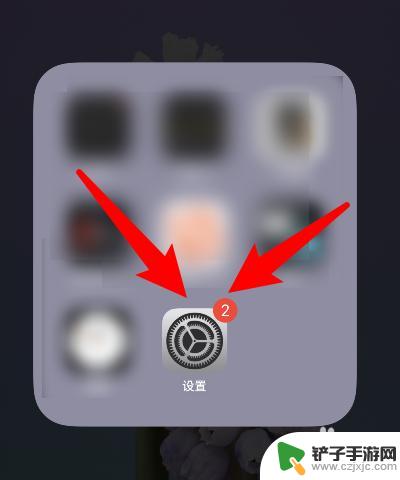
2.然后点击辅助功能。
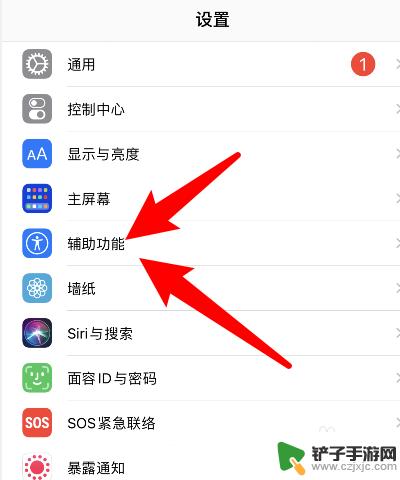
3.紧接着点击页面里的切换控制。
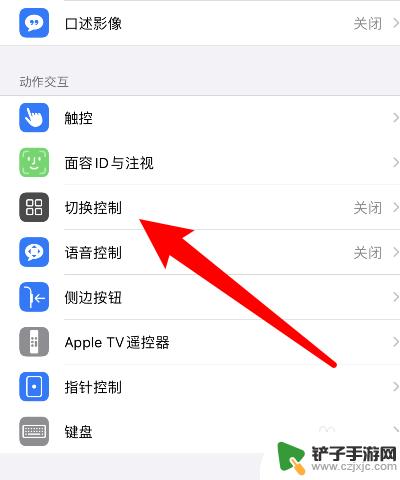
4.随后点击页面里的方案。
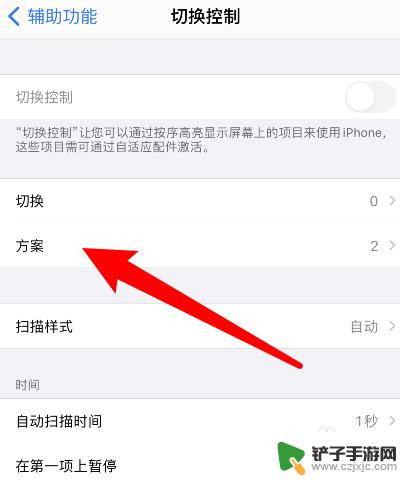
5.下一步点击页面里的翻页。
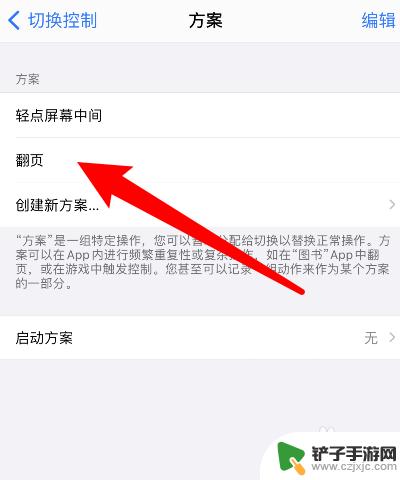
6.最后设置翻页滑动的方向即可。
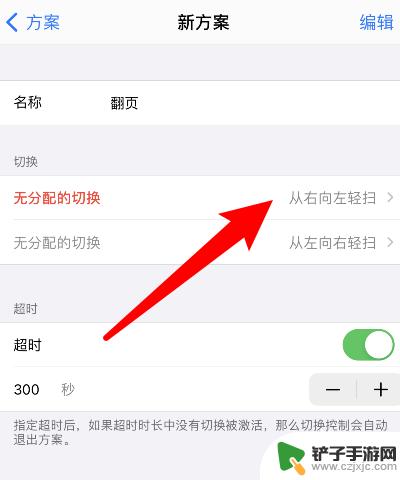
以上是关于如何设置苹果手机触屏翻页的全部内容,如果你遇到这种问题,可以尝试按照以上方法解决,希望对大家有所帮助。














